怎样制作具有透视效果的框架图
的有关信息介绍如下: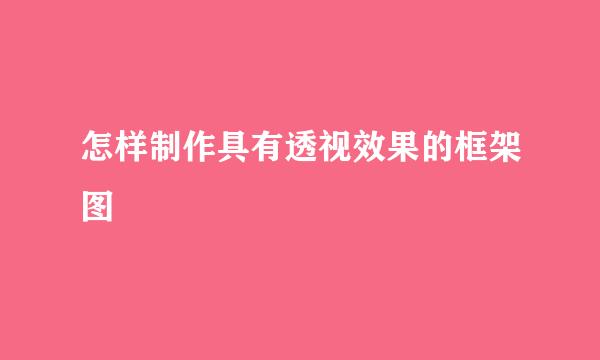
今天教会大家怎样用OFFICE2013的Visio Professional制作具有透视效果的框架图,
首先打开Visio2013,在新建那里选择:具有透视效果的框架——在弹出的对话框中选择:创建。就可以进行编辑了。
利用块堆彻制作透视图:如要制作方框形的透视图,把肘形1~肘形4这四个形状堆彻围成一个方框就有一种透视的效果。如要制作公交车候车亭的框架图先画好肘形2再用肘形1工具堆彻在一起就可以了。
调整透视块的阴影方向:先选择透视块,如图圆形透视块——接着按住V.P小方框里的小黄点,向要改变的方向拖动就可以改变透视阴影方向了。(注意,第二次改变时就要选择透视块,再找到小黄点,因为小黄不在原来的位置了)
任意角度旋转透视块:在左边透视块那里把:消失点,拖动到绘图页——接着把透视块移动到消失点的小方框那里——按住旋转按钮任意旋转就可以了。
删除消失点:如果旋转了透视块之后,不需要消失点,可以右击消失点——选择:允许删除——按下delete键就可以删除了。
改变透视块的颜色和叠放位置:(1)改变颜色:选择透视块后,点击填充的下拉菜单——选择一种颜色就可以改变颜色了。(2)改变透视块的叠放位置:选择透视块——点击置于顶层的下拉菜单(或者置于底层的下拉菜单)——选择上一层或置于顶层等操作。

















